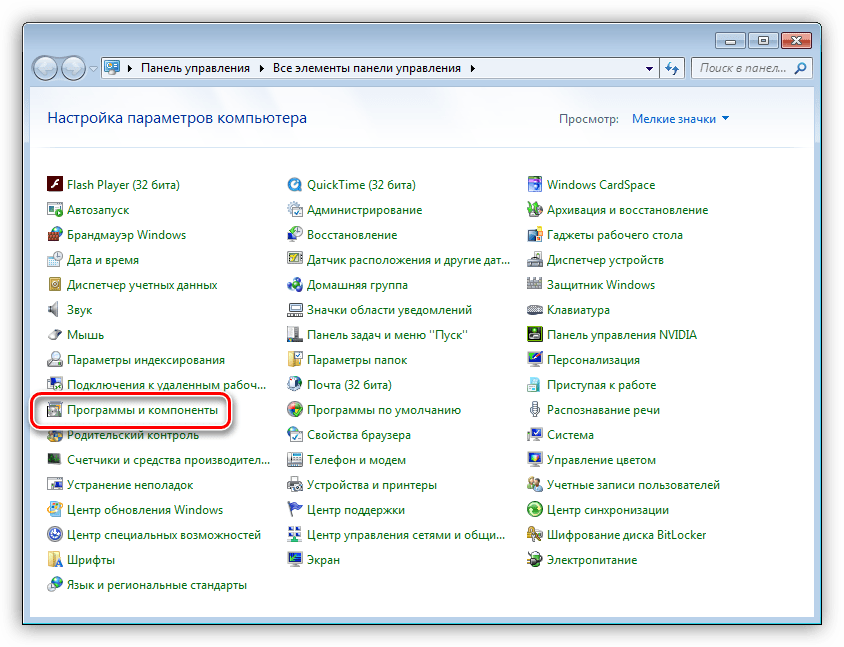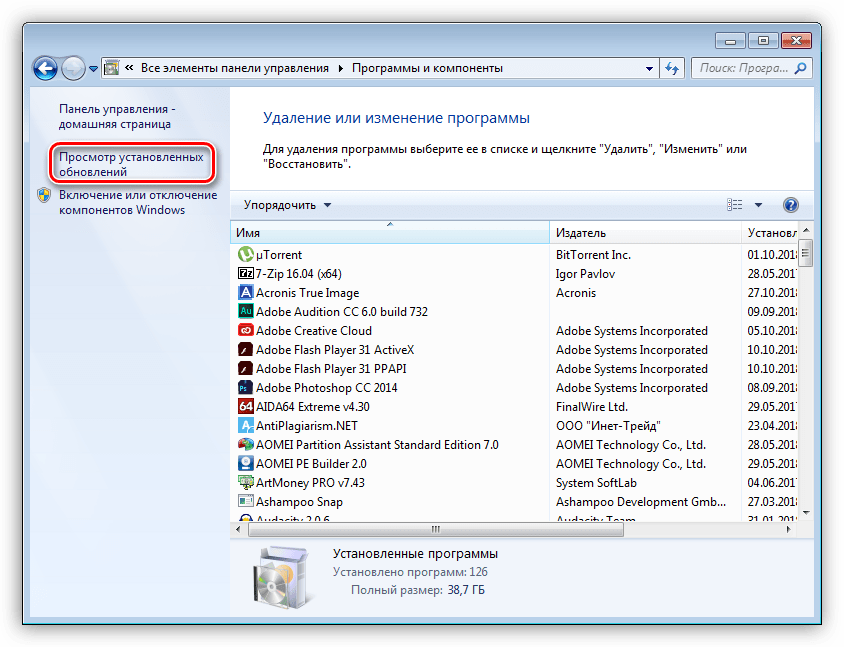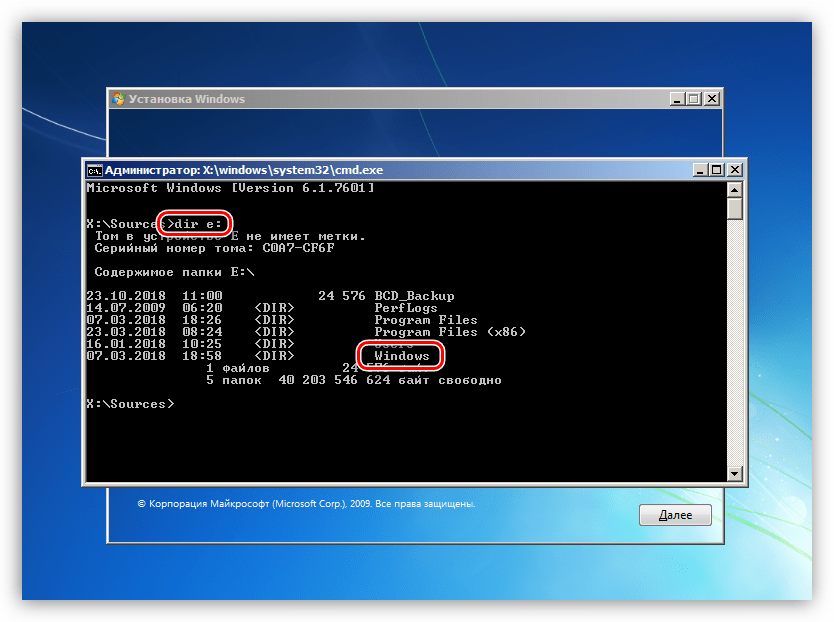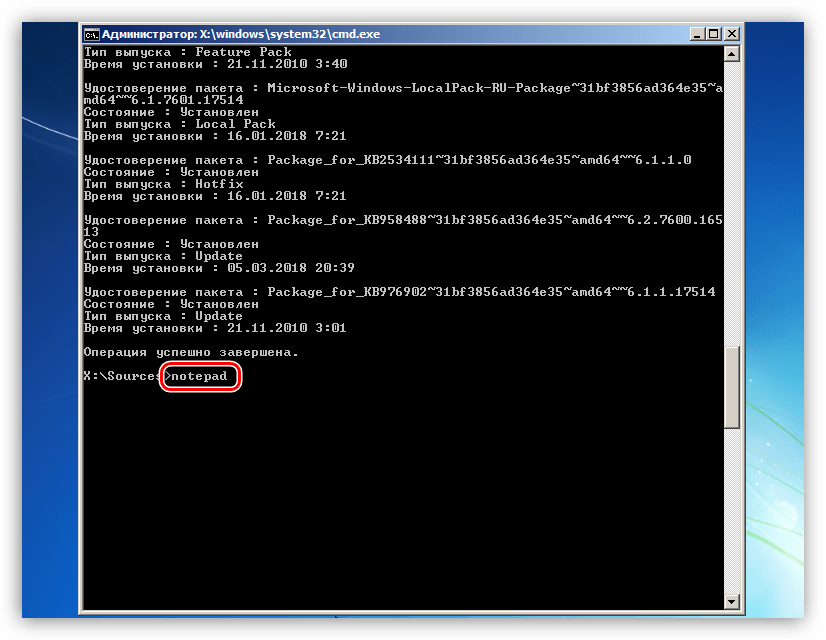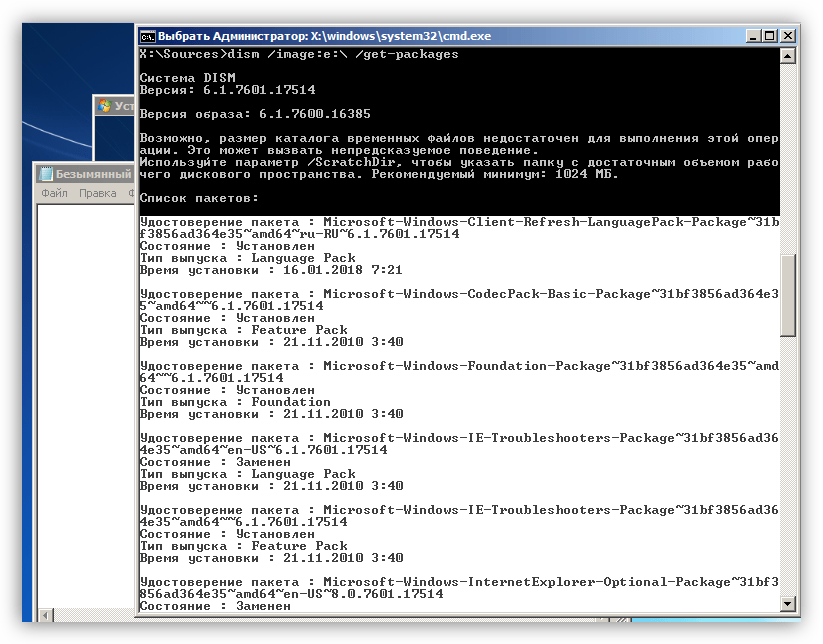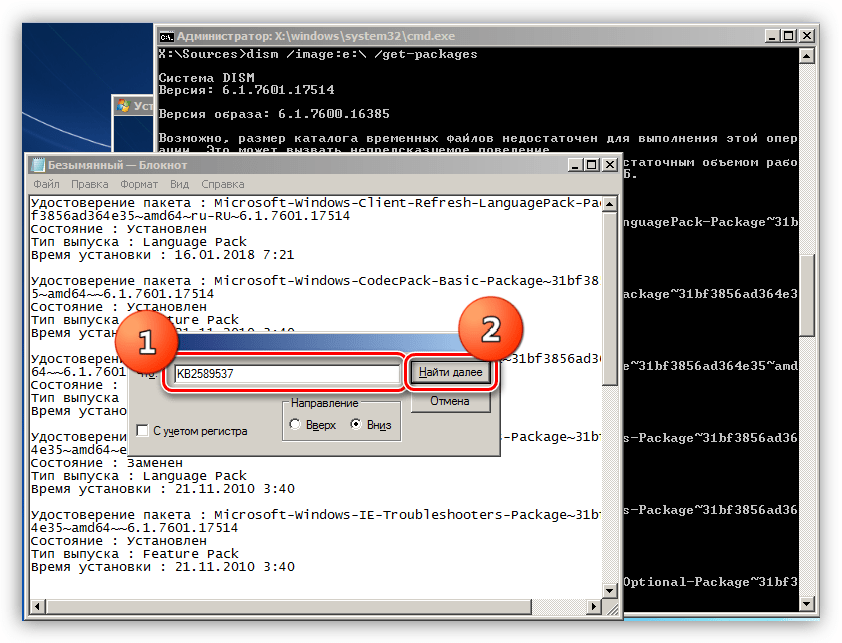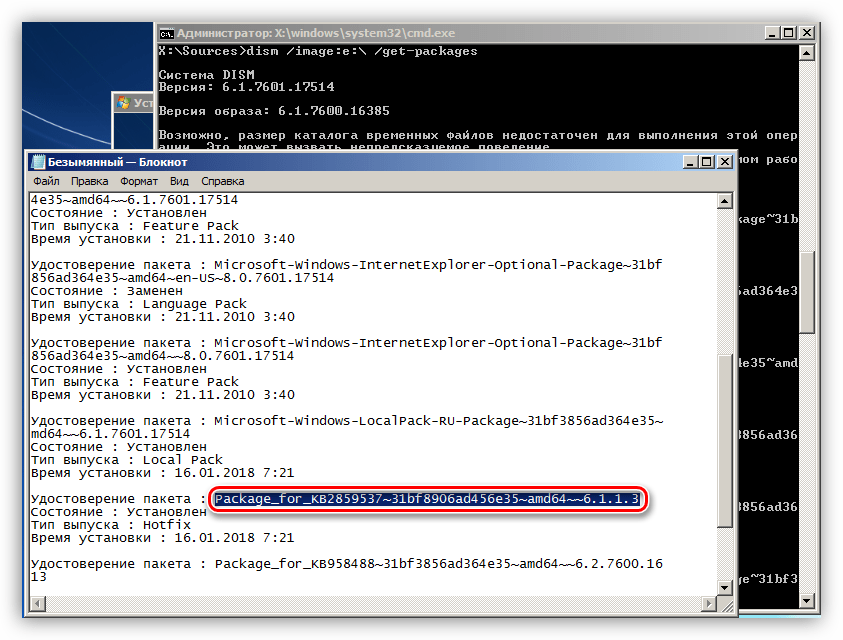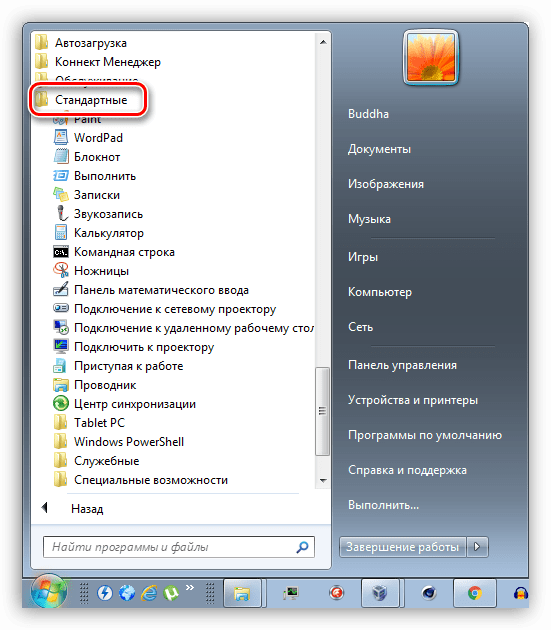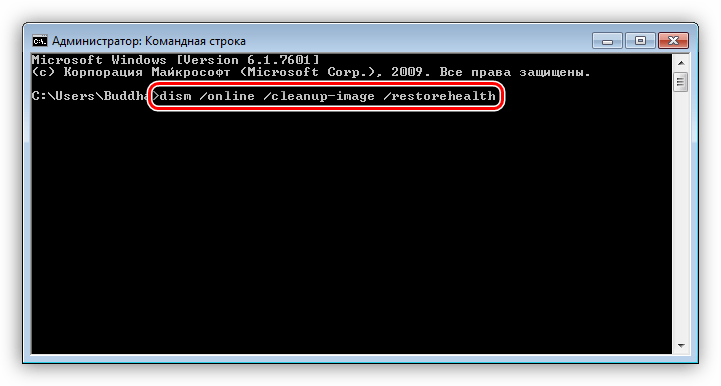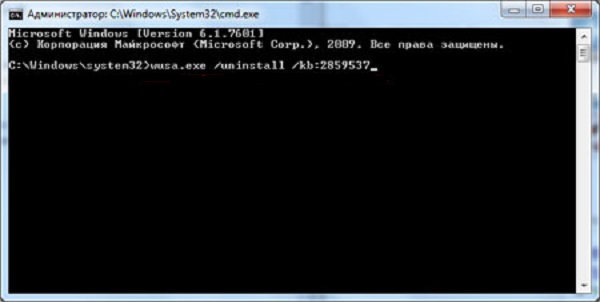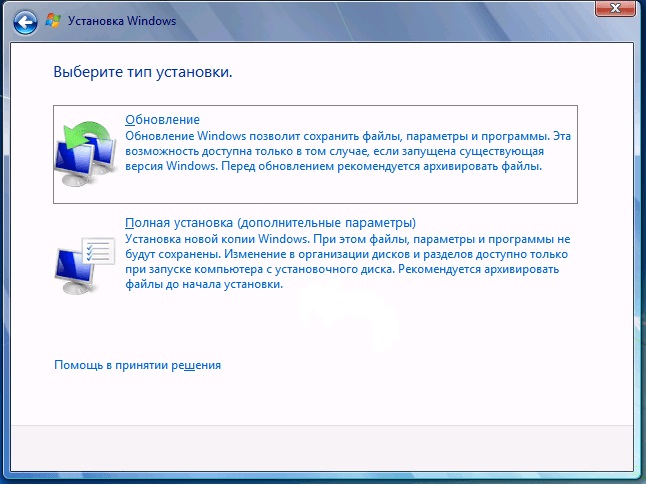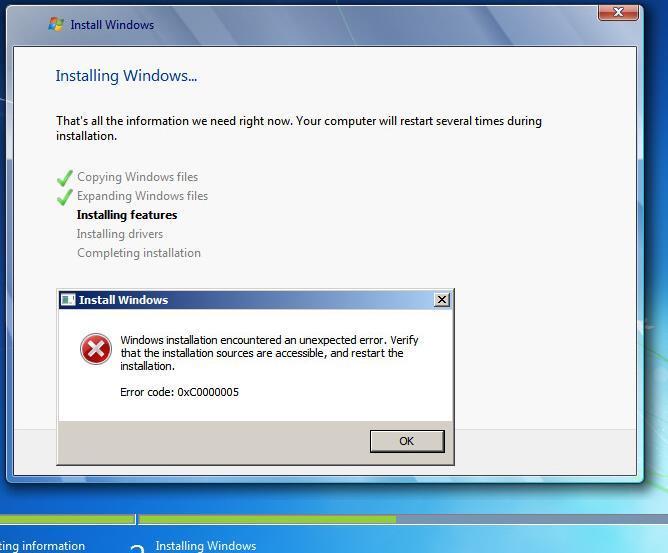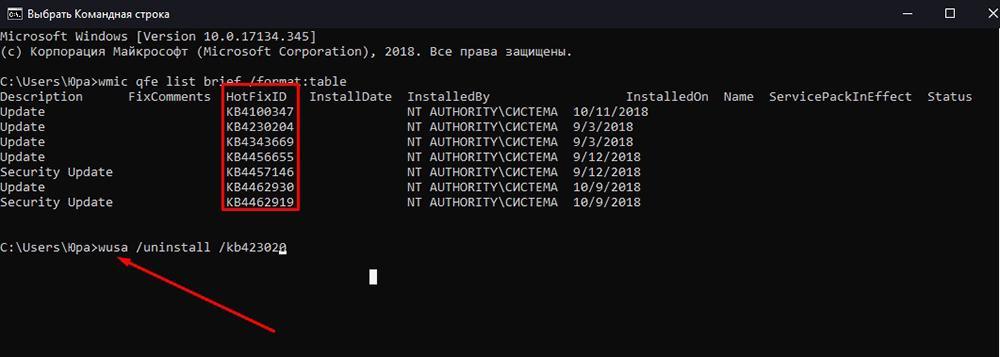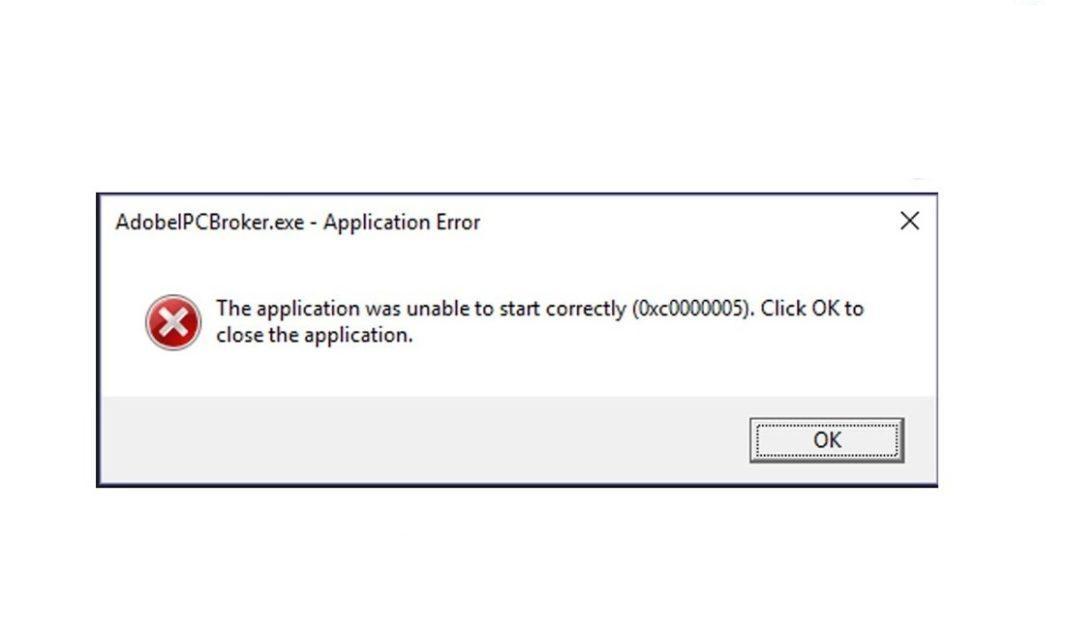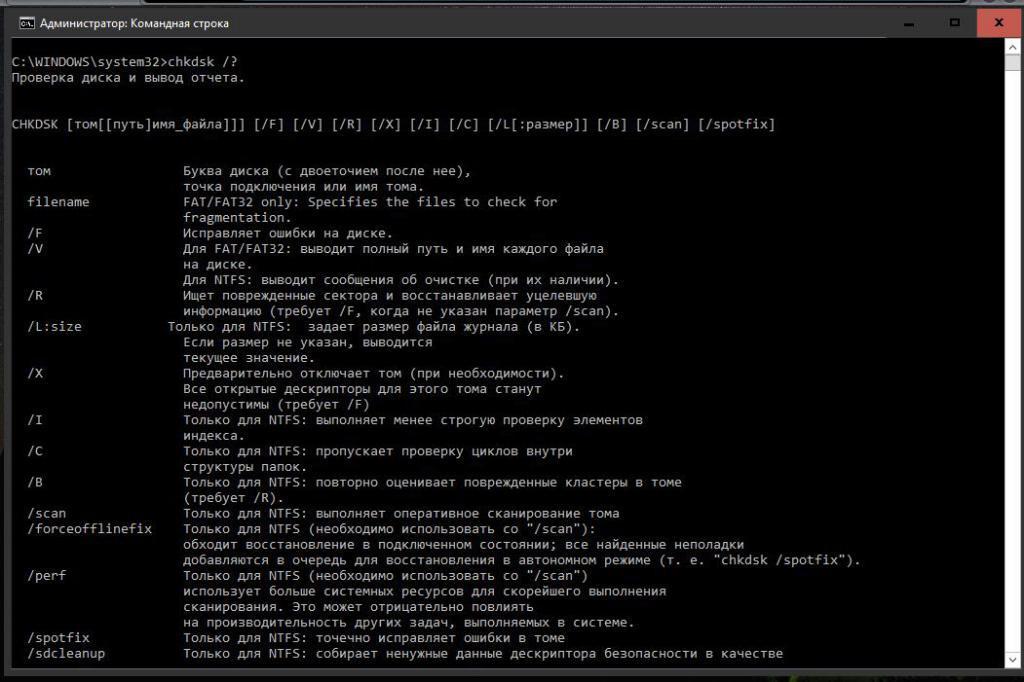|
0 / 0 / 0 Регистрация: 01.05.2017 Сообщений: 29 |
|
|
1 |
|
|
08.08.2017, 09:36. Показов 94248. Ответов 8
Здравствуйте! В системнике имеется 2 жёстких. 1 основной (На нём Win7) и второй. Он абсолютно пустой. Захотел установить на него Windows 10. Скачал официальную утилиту и сделал USB. Диск почистил (clean) и конвертировал в mbr. Перезагружаюсь, загружаюсь с флешки, дохожу до момента, где появляется список дел с процентами, и там выдаёт ошибку 0xc0000005 (Если это важно, то проценты ещё не успели начаться. На 0% первого дела крашает). Уже и флешку поменял, и в gpt пробовал конвертировать, и даже оперативку на MemTest прогнал (Ошибок не выявил). Ничего не дало иного результата. Сам диск не проверял спец. утилитами, но с ним должно быть всё хорошо, ибо до этого хранил на нём файлы и всё было в порядке. Может, биос не так настроен?
__________________
0 |
|
Programming Эксперт 94731 / 64177 / 26122 Регистрация: 12.04.2006 Сообщений: 116,782 |
08.08.2017, 09:36 |
|
8 |
|
35 / 32 / 4 Регистрация: 14.07.2017 Сообщений: 231 |
|
|
08.08.2017, 11:07 |
2 |
|
В системнике имеется 2 жёстких. Сообщите модель мат.платы вашего ПК.
0 |
|
10566 / 5530 / 864 Регистрация: 07.04.2013 Сообщений: 15,660 |
|
|
08.08.2017, 11:27 |
3 |
|
Если это важно, то проценты ещё не успели начаться. На 0% первого дела крашает Краш как я понял в самом начале процесса распаковки архива с файлами ОС. Вы то все правильно сделали, но не сделали одного важного дела: вы не проверили целостность самого образа с десяткой, проблема может быть именно в нем
0 |
|
0 / 0 / 0 Регистрация: 01.05.2017 Сообщений: 29 |
|
|
08.08.2017, 11:37 [ТС] |
4 |
|
Сообщите модель мат.платы вашего ПК. Lenovo K450e Добавлено через 1 минуту
вы не проверили целостность самого образа с десяткой, проблема может быть именно в нем А как проверить-то? Этой утилиткой и пользовался, про неё и говорил. Была перескачана во время смены флешки. Обе флешки были записаны именно с помощью неё.
0 |
|
10566 / 5530 / 864 Регистрация: 07.04.2013 Сообщений: 15,660 |
|
|
08.08.2017, 11:43 |
5 |
|
Была перескачана во время смены флешки. Обе флешки были записаны именно с помощью неё Тогда «ой»
0 |
|
8449 / 2971 / 494 Регистрация: 14.04.2011 Сообщений: 7,368 |
|
|
10.08.2017, 14:10 |
6 |
|
Решение Можно попробовать записать флешку другой программой(мами).
1 |
|
0 / 0 / 0 Регистрация: 01.05.2017 Сообщений: 29 |
|
|
10.08.2017, 16:16 [ТС] |
7 |
|
На время установки 10-ки, диск с 7-ой отключаете? Нет, а надо?
0 |
|
8449 / 2971 / 494 Регистрация: 14.04.2011 Сообщений: 7,368 |
|
|
10.08.2017, 18:52 |
8 |
|
Желательно, по двум причинам.
1 |
|
0 / 0 / 0 Регистрация: 01.05.2017 Сообщений: 29 |
|
|
10.08.2017, 20:38 [ТС] |
9 |
|
Проблема решена. Решил следующим образом: через утилиту с сайта Microsoft я скачал ISO образ Windows 10, который установил на флешку с помощью Rufus. Начала выбиваться новая ошибка (0x80300024). Загулил, понял, что нужно отключить диск с 7кой, отключил, всё пошло-поехало.
0 |
-
Новое за 24 часа
-
Пользователи
-
Anton.Lc
Senior MemberАвтор темы850
#
22 октября 2014 00:37ребя
та здравствуйте ,купил msi ge60 apache с free dos но при установки винды написал что то про сетевой адаптер а потом я нажал продолжить и установка пошла дальше но до 91% и потом ошибка 0xc0000005 при установке windows что делать то?? и возможно ли удалить этотфри дос а то он в томах при установке как я понимаю место занимает и не форматируется и не удаляется пишет что там системные данные. помогите оч вас прошу.
Sakovich
-
Shimmer
Member278
#
22 октября 2014 11:03Редактировалось Shimmer, 1 раз.
1) сбросьте BIOS по умолчанию (Load Setup/Factory Defaults)
2) после начала установки, когда появится меню выбора языка, нажмите SHIFT+F10. Появится командная строка. В нее пишете:
diskpart
list disk (найдите свой жесткий диск и соответствующий ему номер, как правило 0 или 1)
sel disk 0 или 1 (см. пред. пункт)
clean
exit
3) продолжаете установку -
Anton.Lc
Senior MemberАвтор темы850
#
22 октября 2014 12:15это я удалю пространство где фри дос так?
Добавлено спустя 1 минута 22 секунды
или для чего это? и не сташно ли видеть такую ошибку
Sakovich
-
Shimmer
Member278
#
22 октября 2014 12:28Редактировалось Shimmer, 1 раз.
Anton.Lc:
это я удалю пространство где фри дос так?
Да. Все пространство диска станет неразмеченным (пустым с точки зрения Windows). Ничего страшного
-
Anton.Lc
Senior MemberАвтор темы850
#
22 октября 2014 14:03спасибо большое уже купил новые диски с вин 7 и 8’1 скоро буду пробовать
Sakovich
-
Shimmer
Member278
#
22 октября 2014 14:16Отпишитесь о результатах.
-
Anton.Lc
Senior MemberАвтор темы850
#
22 октября 2014 14:39хорошо обязательно отпишу спасибо огромное за помощ через часимк начну установку
Sakovich
-
Anton.Lc
Senior MemberАвтор темы850
#
22 октября 2014 17:41вообщем разделы снес но винда не устанавливается и все как и было
Sakovich
-
Shimmer
Member278
#
22 октября 2014 17:54Редактировалось Shimmer, 1 раз.
Если образ Windows заведомо рабочий, значит дело либо с:
приводом;
жестким диском;
памятью.Если вы ставили систему с диска, то попробуйте с флешки. Или используйте внешний привод.
Если не поможет, то достаньте жесткий и подключите его к стационару. Затем попробуйте установить на него систему.
Просканируйте память с помощью MemTest. В архиве программа для создания загрузочной флешки.
Другой вариант: по очереди доставайте планки оперативной памяти и пробуйте установить систему то с одной, то с другой.Если все вышеперечисленное не поможет, то боюсь, придеться сдавать по гарантии…
-
Anton.Lc
Senior MemberАвтор темы850
#
22 октября 2014 18:24занес в сервисный они установили с флешки и все гуд попросил чтоб провепили привод и завтра заберу в 10 утра забераю его правильно я поступил ?
Добавлено спустя 1 минута 51 секунда
я ушел а они все сделали и дрова установили но в 6 закрывались и я не успел забрать
Добавлено спустя 14 минут 16 секунд
может что то с приводом хай проверят его раз семерка с двух разных дисков не поставилась
Sakovich
-
Shimmer
Member278
#
22 октября 2014 20:23Anton.Lc:
занес в сервисный они установили с флешки и все гуд попросил чтоб провепили привод и завтра заберу в 10 утра забераю его правильно я поступил ?
Разумеется, правильно.
Раз уж с флешки установилось без проблем, то проблема была наверняка в приводе. -
Anton.Lc
Senior MemberАвтор темы850
#
22 октября 2014 20:37спасибо тебе огромное за помощ
Sakovich
Содержание
- Устраняем причины ошибки 0xc0000005 в Windows 7
- Исправление ошибки 0xc0000005
- Способ 1: Панель управления
- Способ 2: Командная строка
- Способ 3: Восстановление системных файлов
- Заключение
- Пошаговое руководство по решению ошибки 0x0000005 в Windows 10
- Ошибка при запуске 0x0000005 Windows 10
- Ошибка 0x0000005 Windows 10 при обновлении
- Ошибка 0x0000005 Windows 10 при установке
- One Response на «Пошаговое руководство по решению ошибки 0x0000005 в Windows 10»
- Код исключения 0xc0000005 — как исправить ошибку Windows 10 или 7
- Что означает ошибка с кодом 0xc0000005 на Windows 10 или 7
- Возможные причины возникновения ошибки с кодом 0xc0000005
- Устранение ошибки 0xc0000005 при помощи командной строки
- Отключение DEP
- Исправление ошибки 0xc0000005 в Windows 10 через панель управления
- Откат к предыдущей точке восстановления
- О криптографии
Устраняем причины ошибки 0xc0000005 в Windows 7
Исправление ошибки 0xc0000005
Данный код, отображаемый в диалоговом окне ошибки, говорит нам о проблемах в самом запускаемом приложении или наличии в системе мешающих нормальной работе всех программ обновлений. Проблемы в отдельных программах можно попробовать решить, переустановив их. Если вы используете взломанный софт, то от него стоит отказаться.
Если переустановка не помогла, то переходим к способам, описанным ниже. Перед нами стоит задача удалить проблемные обновления, а в случае, если результат не будет достигнут, восстановить системные файлы.
Способ 1: Панель управления
- Открываем «Панель управления» и кликаем по ссылке «Программы и компоненты».
- Идем в раздел «Просмотр установленных обновлений».
Нужные нам апдейты находятся в блоке «Microsoft Windows». Ниже мы приведем список тех, что подлежат «выселению».
KB:2859537
KB2872339
KB2882822
KB971033
Находим первое обновление, кликаем по нему, нажимаем ПКМ и выбираем «Удалить». Обратите внимание, что после удаления каждого элемента следует перезагружать компьютер и проверять работоспособность приложений.

Способ 2: Командная строка
Данный способ поможет в тех случаях, когда из-за сбоя невозможно запустить не только программы, но и системные инструменты – «Панель управления» или ее апплеты. Для работы нам потребуется диск или флешка с установочным дистрибутивом Windows 7.
- После того как установщик загрузит все необходимые файлы и покажет стартовое окно, нажимаем комбинацию клавиш SHIFT+F10 для запуска консоли.
- Выясняем, какой раздел жесткого диска является системным, то есть содержит папку «Windows». Делается это командой
Где «e:» — это предполагаемая буква раздела. Если папка «Windows» на нем отсутствует, то пробуем оперировать другими буквами.
Теперь получаем список установленных обновлений командой
dism /image:e: /get-packages
Помним, что вместо «е:» нужно прописать свою букву системного раздела. Утилита DISM выдаст нам длинную «простыню» из названий и параметров пакетов апдейтов.
notepad
Зажимаем ЛКМ и выделяем все строки, начиная со «Список пакетов» до «Операция успешно завершена». Имейте в виду, что скопируется только то, что попало в белую область. Будьте внимательнее: нам нужны все знаки. Копирование производится кликом ПКМ по любому месту в «Командной строке». Все данные нужно вставить в блокнот.
В блокноте нажимаем сочетание клавиш CTRL+F, вводим код обновления (список выше) и жмем «Найти далее».
Закрываем окно «Найти», выделяем всё имя найденного пакета и копируем его в буфер обмена.
Переходим в «Командную строку» и пишем команду
dism /image:e: /remove-package
Далее дописываем «/» и вставляем имя кликом правой кнопки мыши. Должно получиться так:
dism /image:e: /remove-package /PackageName:Package_for_KB2859537
В вашем случае дополнительные данные (цифры) могут быть другие, поэтому копируйте их только из своего блокнота. Еще один момент: вся команда должна быть записана в одну строку.
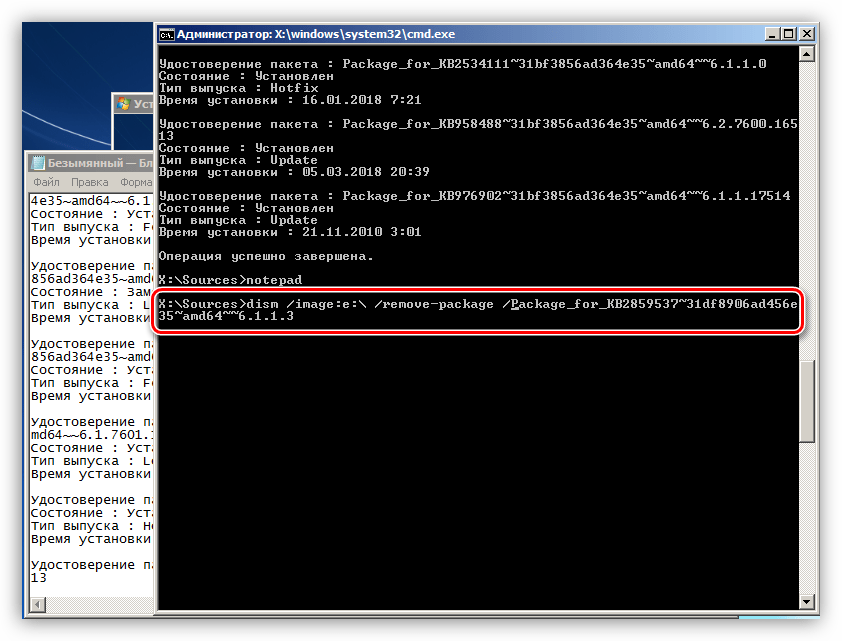
Способ 3: Восстановление системных файлов
Смысл данного способа заключается в выполнении консольных команд для проверки целостности и восстановления определенных файлов в системных папках. Для того чтобы все сработало, как нам требуется, «Командную строку» следует запускать от имени администратора. Делается это так:
- Открываем меню «Пуск», затем раскрываем список «Все программы» и переходим в папку «Стандартные».
Кликаем правой кнопкой мыши по «Командной строке» и выбираем соответствующий пункт в контекстном меню.
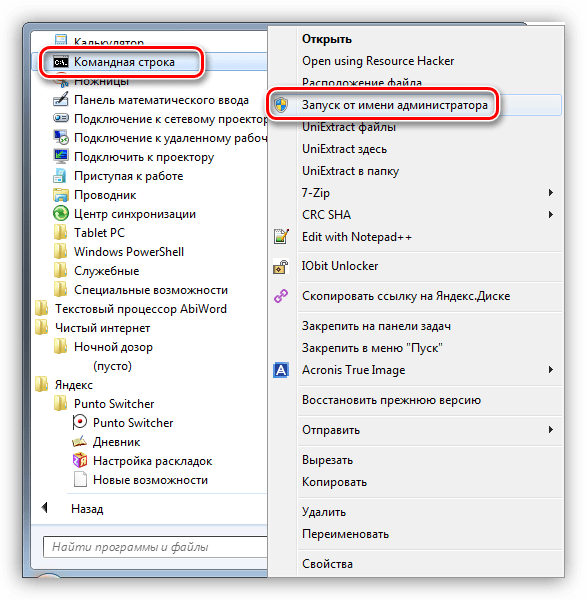
Команды, которые нужно выполнить по очереди:
dism /online /cleanup-image /restorehealth
sfc /scannow
После окончания всех операций перезагружаем компьютер.
Обратите внимание, что этим приемом нужно пользоваться с осторожностью, если ваша Windows не является лицензионной (сборка), а также если вы устанавливали темы оформления, требующие замены системных файлов.
Заключение
Исправить ошибку 0xc0000005 бывает довольно нелегко, особенно при использовании пиратских сборок «винды» и взломанных программ. Если приведенные рекомендации не принесли результата, то смените дистрибутив Windows и поменяйте «крякнутый» софт на бесплатный аналог.
Источник
Пошаговое руководство по решению ошибки 0x0000005 в Windows 10
Сообщение об ошибке под кодом 0x0000005 появляется на мониторе ПК вследствие попытки запуска какого-либо приложения в Windows 10. Программа произвольно выключается и не хочет запускаться. В большинстве случаев причинами данной ошибки могут быть вирусы и вредоносное ПО, ошибки реестра, некорректные драйвера, неисправные устройства или оперативная память.
Вот как раз ошибка 0x0000005 и говорит о некорректном обращении с памятью (memory access violation) по различным причинам. Одной из них может дополнительная установка планки ОЗУ, что могло сказаться на работоспособности системы. Для этого нужно заменить или вовсе убрать установленный модуль памяти. Также можно проверить ОП на ошибки утилитой MemTest86.
Ошибка при запуске 0x0000005 Windows 10
Если на мониторе вашего компьютерного устройства при запуске выплыло окно с извещением об ошибке 0x0000005, то причиной ее возникновения может быть установка ОС последних обновлений в автоматическом режиме.
Чтобы ее устранить, требуется сделать удаление некоторых установленных обновлений операционной системы Виндовс 10. Для этого проводим такие действия:
- Запуск Командной строки (Администратор).
- Ввод команды wusa.exe /uninstall /kb:2859537 — «Enter».
- Перезагрузка ПК и запуск нужного нам обновления, которое привело к ошибке.
Если таким образом ошибка не удалилась, то необходимо вводить следующие команды:
- wusa.exe /uninstall /kb:2872339 — «Enter»;
- wusa.exe /uninstall /kb:2882822 — «Enter»;
- wusa.exe /uninstall /kb: 971033 — «Enter».
Также данную ошибку можно устранить так:
- Запустить восстановление системы;
- Почистить реестр утилитами (однако, если вы ничего не понимаете в ПО, то не стоит это делать самостоятельно, чтобы ваши неправильные действия не нанесли большого вреда системе);
- Отключить функцию DEP;
- Просканировать систему на присутствие вирусов и почистить карантин (занесенные в него приложения могут вызывать данный сбой);
- Проверить ОП компьютера;
- Сделать откат драйверов («Диспетчер устройств» (свойства), далее проводим манипуляции во вкладке «Драйвер»).
Ошибка 0x0000005 Windows 10 при обновлении
Если на экране ПК выплыло окно, извещающее об ошибке 0x0000005 (HAL_INITIALIZATION_FAILED), то проблема ее возникновения кроется в сбое аппаратного обеспечения.
Чтобы ее устранить, необходимо в компьютере обновить BIOS и проверить соответствие оборудования минимальным требованиям ОС Windows 10.
- Процессор – 1 Гц или более быстрый процессор.
- Оперативная память – 1Гб (для x32) и 2Гб (для x64).
- Дисплей — 1024×600.
- Место на жестком диске – 16 Гб (для x32) и 20 Гб (для x64).
- Видеокарта — DirectX 9 или позже с драйвером WDDM 1.0.
Ошибка 0x0000005 Windows 10 при установке
Такая ошибка при установке возникает во время обновления ОС до 10 версии Windows через Центр обновления. Для решения сбоя необходимо сбросить настройки Центра до показателей по умолчанию и очистить папки со скачанными обновлениями и кэшом.
Также можно использовать следующий способ устранения ошибки:
- Создание установочного носителя от Media Creation Tool.
- С него нужно сделать обновление системы до «десятки» или же произвести чистую установку.
- Чистая установка делается при выборе конфигурации «Полная установка».
После произведенных манипуляций ошибка под кодом 0x0000005 должна исчезнуть.
Стоит учитывать, что какого-то универсального способа по устранению данной ошибки не существует. При ее решении нужно смотреть по ситуации, ведь в большинстве случаев совсем необязательно полностью «сносить» систему и переустанавливать ее, а можно устранить ошибку самостоятельно.
Зачастую пользователи Windows 10 при запуске системы сталкиваются с возникновением ошибки под кодом 0xc000007b. Она появляется в случае, если произошло повреждение системных файлов. Причинами этого может быть некорректная перезагрузка или.
Нередко пользователь компьютера сталкивается с тем, что его ПК начинает медленно работать. Он начинает «тормозить» запуск и работу некоторых программ, хотя окно с сообщением и кодом ошибки на мониторе не всплывало. Тут требуется проверка.
Любые критические ошибки в Windows 10 — прямой «нож в сердце» пользователя операционной системы. Кстати, для создателей ОС — это прибыльное дело. Таким образом, они выманивают денежные средства, причем официально. Вместе с этим любой из вас может.
One Response на «Пошаговое руководство по решению ошибки 0x0000005 в Windows 10»
При подключении принтера. Все установилось правильно с установочного диска. Но при отправке на печать пробной стр. выдает ошибка 0х0000005
Источник
Код исключения 0xc0000005 — как исправить ошибку Windows 10 или 7
Такое сообщение — c0000005 ошибка при запуске приложения Windows 7, 8, 10 — можно увидеть часто. Неопытных пользователей она пугает. Катализатором способно выступить все что угодно, из-за чего пользователь в любой момент получит вылет из программы или игры, а то и синий экран смерти. Устранить проблему вполне реально. Есть несколько методов, достаточно выбрать тот, который покажется более удобным.
Что означает ошибка с кодом 0xc0000005 на Windows 10 или 7
Сама по себе данная проблема означает нарушение прав доступа. Скорее всего программа, принтер, начавшаяся печать или игра, не смогли получить нужные права к оперативной памяти ПК, из-за чего эта ошибка и показывается. То есть, система просто не может правильно обработать файлы, необходимые для ее запуска в результате возникновения этой проблемы.
Ошибка препятствует нормальному функционированию системы
Система может выдавать сообщения следующего характера, либо похожие:
- Error: access violation 0xC0000005.
- Exception 0xc0000005 EXCEPTION_ACCESS_VIOLATION.
- Ошибка при инициализации приложения (0xc0000005).
Возможен и просто уход в синий экран смерти с последующей перезагрузкой. Досадная ошибка может полностью заблокировать работу с программой. Она отображается как при запуске уже установленной программы, так и во время процесса инсталляции, причем даже самой системы. Решить ее вполне реально, если следовать инструкции.
Важно! Наиболее часто код ошибки 0000005 показывается в пиратских версиях Windows.
Рекомендуется устанавливать чистые образы, а не сборки от сомнительных пользователей. Там могут быть вирусы, а также подобные «бомбы замедленного действия». Пользователи с лицензионной версией тоже могут ее обнаружить. Особенно часто ошибка встречается на Windows 7, так как обновления 2013-2014 гг. оказались источниками ее появления. Причем они могли инсталлироваться как вручную, так и автоматически.
Возможные причины возникновения ошибки с кодом 0xc0000005
Помимо уже указанной ошибки с обращением к RAM, причиной возникновения сбоя может быть:
- физическое повреждение планок оперативной памяти;
- заражение ПК вирусом;
- проблема с записями в реестре;
- DEP;
- ошибка в системе безопасности;
- повреждение или конфликт между драйверами.
Ошибка отображается во время установки системы
Нельзя быстро идентифицировать истинную причину возникновения проблемы. Однако благодаря проведению грамотной диагностики это возможно.
Устранение ошибки 0xc0000005 при помощи командной строки
Так как исправить ошибку 0xc0000005 Windows 7 можно через командную строку, это и есть самый простой метод устранения нежелательного апдейта. От пользователя потребуется деинсталляция тех самых проблемных обновлений, после чего ошибка, как правило, исчезает.
Выделенные пакеты нужно удалить
Чтобы убрать ошибку посредством командной строки, понадобится проделать следующие манипуляции:
- Открыть меню «Пуск».
- Перейти в «Выполнить».
- Ввести в строку cmd для вызова командной строки.
- Теперь надо ввести команду для удаления проблемных пакетов обновлений: wusa.exe /uninstall /kb:2882822.
Важно! После ввода команды на удаление, система будет автоматически проверять наличие данных обновлений и затем удалять их. Способ актуален для Windows 7 и 8.
После этого рекомендуется провести отключение автообновления системы, иначе они будут скачаны заново и проблема разгорится с новой силой. Чтобы изменения применились окончательно, понадобится перезагрузить компьютер. Это самый быстрый и простой способ, дающий понять, как именно исправляется непредвиденная ошибка установки Windows 0xc0000005.
Отключение DEP
Этот вариант актуален для Windows 8, поскольку DEP — часть ее системы безопасности. Из-за чего иногда работа становится катализатором появления ошибки 0xc0000005. Убрать ошибку возможно с отключением этой функции. Понадобится запуск командной строки с расширенными правами. Осуществляется все через «Пуск», просто надо щелкнуть по иконке командной строки и начать запуск с правами администратора.
Далее следует вписать bcdedit.exe /set nx AlwaysOff. Затем перезагрузить ПК для применения изменений. Теперь DEP будет полностью отключена и перестанет работать. Но если войти в «Дополнительные параметры системы» в панели управления, то можно будет настроить работу DEP для конкретных программ. Это позволит точно определить, что именно служит причиной возникновения проблемы.
Исправление ошибки 0xc0000005 в Windows 10 через панель управления
0xc0000005 при установке Windows можно исправлять и иными способами. При помощи панели управления, пользователь способен руководить установкой и удалением накопительных пакетов обновлений Windows.
Еще один пример ошибки
Чтобы исправить ошибку, понадобится сделать следующее:
- Открыть меню «Пуск».
- Войти в панель управления.
- Найти строку «Программы и компоненты».
- Кликнуть по строчке «Просмотр установленных обновлений».
- Отыскать пакеты с номерами KB2859537, KB2872339, KB2882822, KB971033.
- Удалить все.
После всех манипуляций рекомендуется перезагрузить компьютер и отключить автоматические обновления. Иначе система просто скачает и инсталлирует их снова, а проблема возобновится.
Откат к предыдущей точке восстановления
Это решение актуально для всех версий Виндовс, однако в данном примере будет рассматриваться именно Windows 10. Если в системе включено сохранение точек восстановления, то пользователю достаточно откатить систему на несколько месяцев назад, чтобы решить возникшую проблему.
Понадобится прожать комбинацию клавиш Win+R и ввести команду rstrui. Это запустит утилиту восстановления ОС. Далее понадобится следовать указаниям мастера восстановления. Он предоставит выбор из нескольких точек, после чего ПК будет перезагружен и система откатится до выбранного отрезка.
В некоторых случаях восстановление может оказаться невозможным. Рекомендуется войти через безопасный режим (требуется нажать F8 перед началом загрузки системы). Однако есть и более надежный метод — загрузка с мультизагрзочного диска и восстановление при помощи среды Windows PE. Для этого не обязателен и сам диск, достаточно сделать мультизагрузочную флешку.
Важно! Понадобится войти в БИОС и выставить ее как первое загрузочное устройство, чтобы она заработала.
В нижней части окна с предложением установки, можно выбрать пункт «Восстановление системы», после чего перед пользователем отобразится новое окно. Далее следует перейти в «Поиск и устранение неисправностей». Там, в «Дополнительных параметрах» и расположена утилита восстановления. Таким образом можно вернуть ее в исходное состояние. Если с ОС все настолько плохо, что даже это не помогает, при помощи флешки можно произвести удаление мажорных обновлений.
О криптографии
В Windows 10 нередко причиной возникновения этой ошибки становится криптографическое ПО. Его надо деинсталлировать, а потом почистить реестр от оставшихся следов, желательно при помощи специализированных утилит.
Лечение диска поможет избежать проблем
Иногда ошибка появляется вследствие повреждения системных файлов. Исправить это помогут системные утилиты. Сначала надо запустить командную строку. Для этого достаточно нажать комбинацию Win+R, а затем ввести в строку команду cmd. Затем использовать комбинацию Ctrl+Shift+Enter.
Теперь на выбор есть две команды:
- dism /online /cleanup-image /restorehealth;
- sfc /scannow.
Обе направлены на восстановление файлов системы и лечение жесткого диска. Выполнение иногда занимает много времени. Также, по мере процесса, программа может запросить установочный дик системы, для получения доступа к целым файлам и их замены в текущей ОС. После всего проделанного произойдет перезагрузка компьютера и ошибка должна исчезнуть, если она отображается не из-за физического дефекта RAM.
Если появилась проблема 0xc0000005, как исправить ошибку Windows 10 или другой версии винды, стоит следовать рекомендациям, описанным выше. А вообще лучше всего сразу проверить оперативную память программой MemTest64. Если причиной стали проблемы с RAM, она сразу отобразит их, что сделает диагностику проще. А своевременное обновление ПО позволит минимизировать шанс появления ошибки 0xc0000005.
Источник


 Сообщение было отмечено Alex_Lexon как решение
Сообщение было отмечено Alex_Lexon как решение